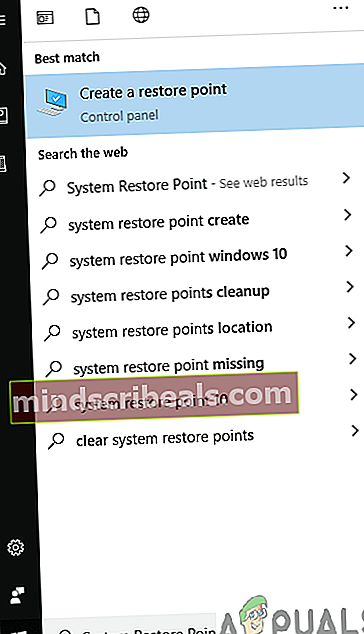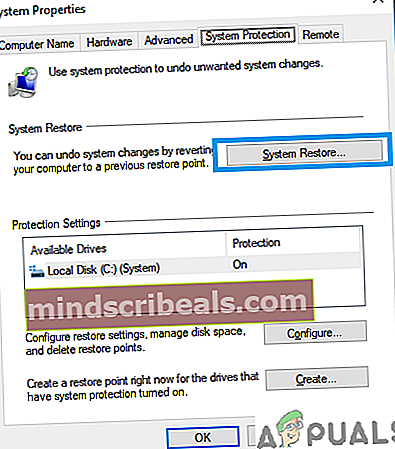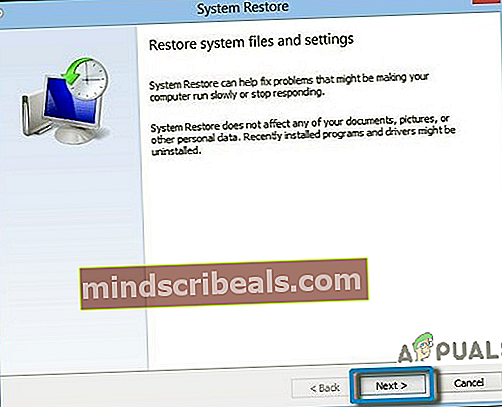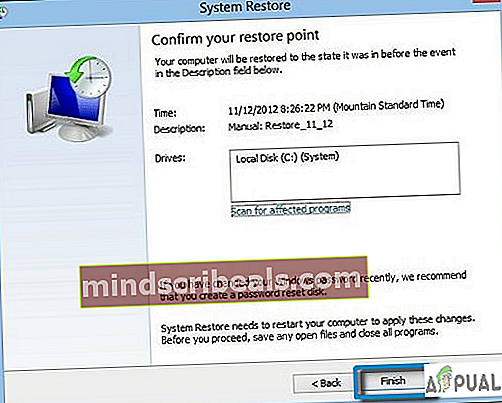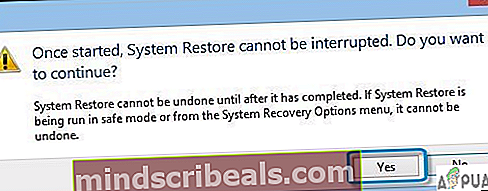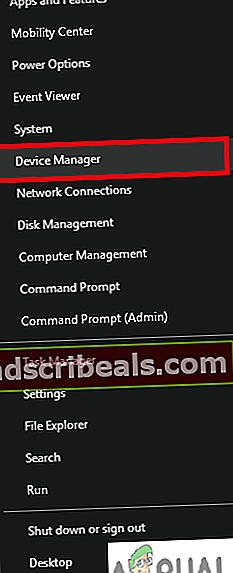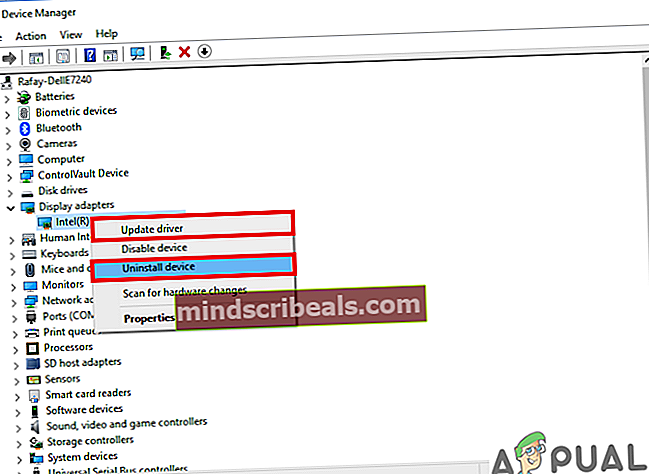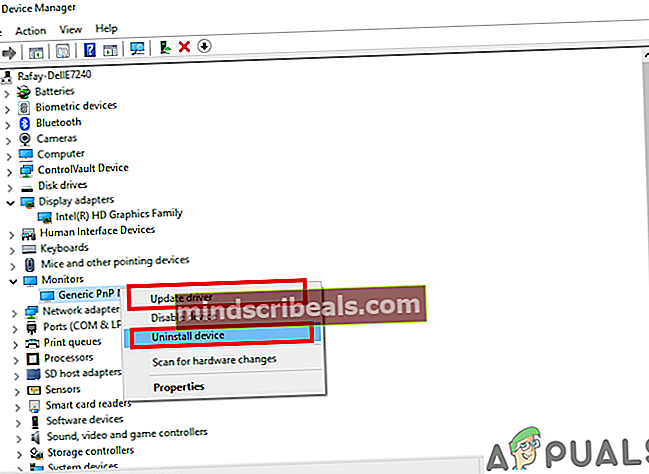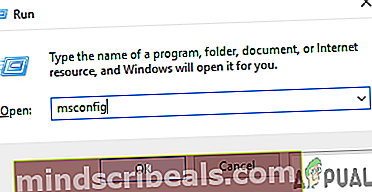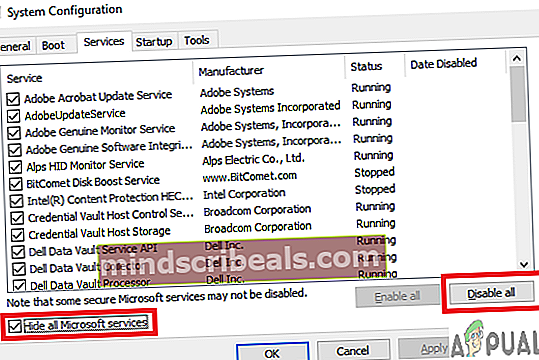Kuinka korjata virhe ”HP: n oma näyttö on lakannut toimimasta”?
HP My Display on apuohjelma näytön ohjaamiseen, jonka avulla voit kalibroida näytön ja tarjota sinulle parhaan kuvanlaadun. Näytön suorituskykyyn voivat vaikuttaa erilaiset tekijät, kuten näytönohjain, huoneen valaistus ja näytön suorituskyky. Tämä sovellus tarjoaa sinulle vaiheittaiset ohjeet ja kuviot hienosäätääksesi näyttösi. Tämän sovelluksen avulla käyttäjät voivat myös tallentaa erilaisia asetuksia näytöilleen esiasetuksina.

Syyt sovellukseen kaatua
Useat ihmiset ovat ilmoittaneet, että Windowsin käynnistyessä he saavat pop-sanoman HP My Display on lakannut toimimasta . Tällä sovelluksella ei ole mitään erityistä syytä kaatua, vaikka kaatumisista ilmoitetaan usein seuraavista syistä
- Windows päivitys. Ihmiset ovat kertoneet, että he joutuivat usein kaatumaan sovellusten kaatumisen jälkeen Windows-päivityksen.
- Vioittuneet tiedostot. On mahdollista, että sovelluksen tiedostot saattavat olla vioittuneita, mikä aiheuttaa kaatumisia.
- Päivitetty sovellus. Jotkut käyttäjät ovat ilmoittaneet, että heidän sovelluksensa alkoi kaatua päivityksen jälkeen.
HDMI-näyttöön siirtymisessä voi myös olla vaikeuksia.
Ratkaisu 1: Järjestelmän palautuspiste.
Saitko Windows-päivityksen? Jos mielestäsi My Display -sovelluksesi alkoi toimia väärin joidenkin Windows-päivitysten jälkeen, voit yrittää käyttää Järjestelmän palauttaminen palauttaa muutokset. Seuraa vain alla olevia ohjeita palauttaaksesi järjestelmän aiempaan tilaan.
- Avaa järjestelmän palautusvalikko kirjoittamalla Järjestelmän palautuspiste hakupalkissa.
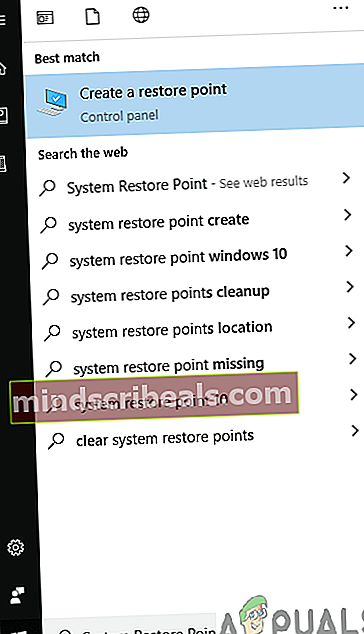
- Alkaen Järjestelmän palauttaminen -valikko, Klikkaa Järjestelmän palauttaminen. Windows luo yleensä palautuspisteen ennen päivittämistä, joten sen pitäisi näyttää se palautuspisteiden luettelossa.
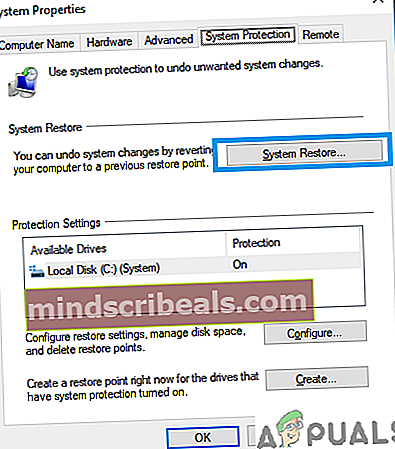
- Kun napsautat Seuraava, se antaa sinulle luettelon Palauta pisteet, valitse päivitys ennen.
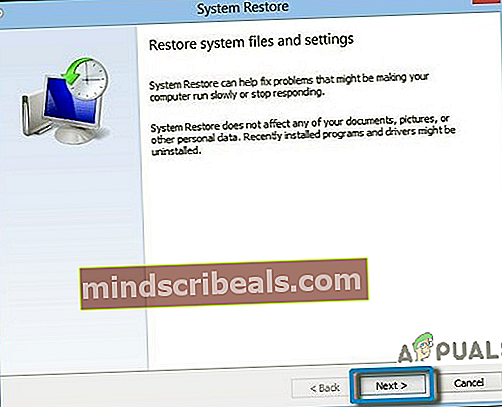
- Nyt se pyytää sinua vahvistaa päätöksesi palauttaa Windows edelliseen tilaansa, huomaa, että se on hyvin ratkaiseva askel ja sitä ei saa keskeyttää millään tavalla, kuten tehohäviö.
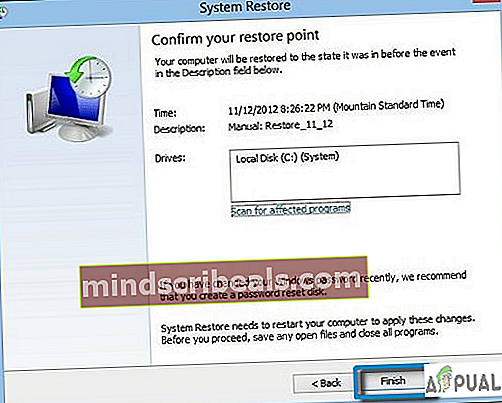
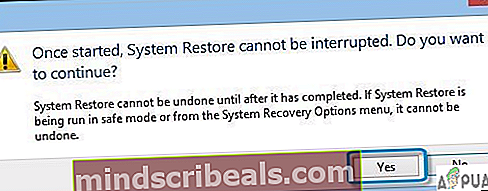
- Avaa järjestelmän palautusvalikko kirjoittamalla Järjestelmän palautuspiste hakupalkissa.
Ratkaisu 2: Asenna ohjelmisto uudelleen.
On mahdollista, että se voi olla vain muutama vioittunut tiedosto ja yksinkertainen uudelleen asennus pitäisi korjata ongelma. Voit poistaa tämän sovelluksen yksinkertaisesti siirtymällä omaan Lisää tai poista asetuksetja etsi HP Oma näyttö ja osui Poista-painike sitä vastaan, jota seuraa a uusi asennus.

Ratkaisu 3: Päivitä tai asenna näytönohjain / näyttöohjain uudelleen.
Jos yksinkertaista asentaminen uudelleen ei vaikuta ohjelmistoon ollenkaan, se voi tarkoittaa sitä, että sinun on päivittää tai asenna uudelleen näytönohjaimen ja / tai näyttöohjaimen.
- Mene vain omaan Laitehallinta napsauttamalla hiiren kakkospainikkeella Käynnistä-valikkopainiketta ja valitsemalla Laitehallinta.
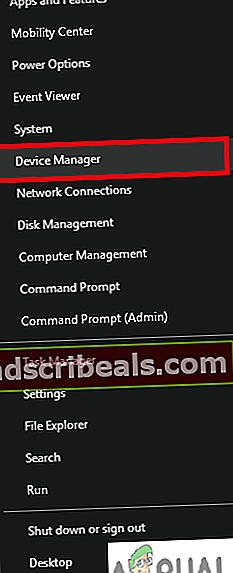
- Etsi näytönohjain luettelosta ja päivitä ensin ohjaimet.
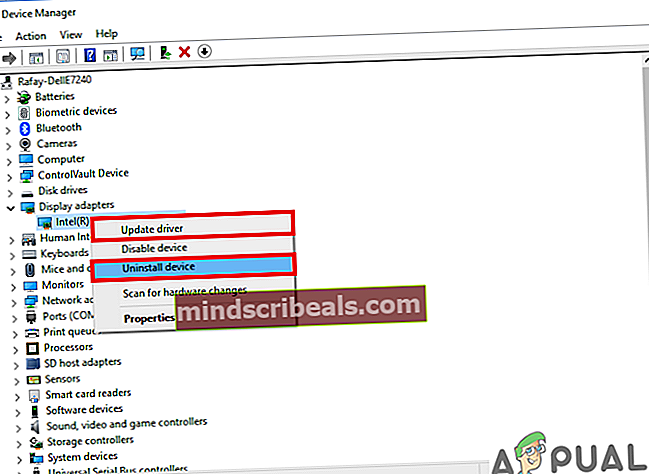
- Tee sama sinun näytön ohjain. Molemmat näistä vaiheista voivat aiheuttaa Näytön näyttö ei pyöri päällä, kunnes ohjaimet on asennettu, joten on parempi suorittaa nämä vaiheet käyttämällä ulkoinen näyttö.
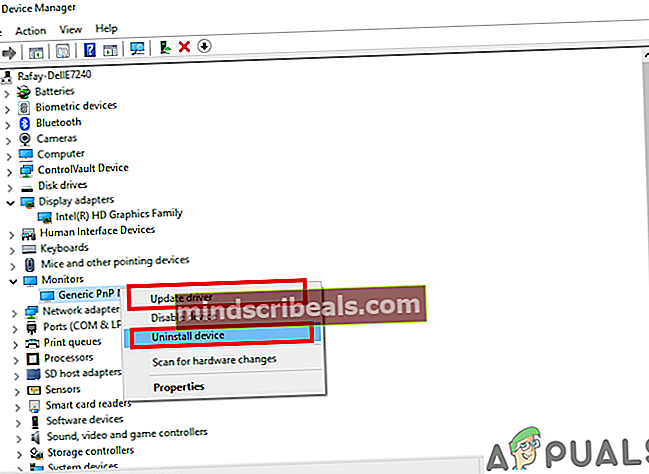
- Mene vain omaan Laitehallinta napsauttamalla hiiren kakkospainikkeella Käynnistä-valikkopainiketta ja valitsemalla Laitehallinta.
Ratkaisu 4: Poista käytöstä ristiriitoja aiheuttava palvelu.
Seuraava vaihe on osuma ja kokeile tapaa selvittää, onko sellaisia konflikti välissä palvelut ja HP My Display -sovellus.
- Ensinnäkin, Käynnistä Turva tila . Tarkista nyt, käynnistyykö HP My Display -sovelluksesi normaalisti vai aiheuttaako se edelleen virheen. Jos se toimii hyvin vikasietotilassa, se voi tarkoittaa, että on jokin palvelu, joka aiheuttaa ristiriitoja sen kanssa normaalin käynnistyksen yhteydessä.
- Jos se todella toimii hyvin vikasietotilassa. Käynnistä järjestelmä normaalisti painamalla VOIT + R avaa Run Console ja kirjoita Msconfig avata Järjestelmän kokoonpano Valikko. Siirry avautuvasta valikosta Palvelut välilehti.
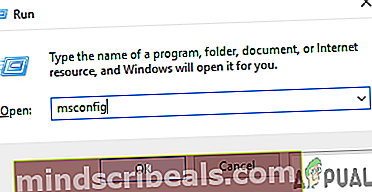
- Tarkistaa Piilota kaikki Microsoftin palvelut ja osui Poista kaikki käytöstä. Tämä on tärkeää, koska et halua poistaa tärkeitä palveluita käytöstä ja käynnistää tietokoneesi uudelleen.
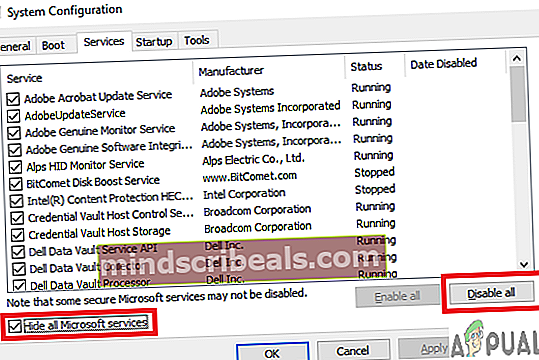
- Seuraava, Uudelleenkäynnistää Sinun tietokoneesi. Jos ongelma on korjattu, sinun on Poista käytöstä palvelut yksitellen ja käynnistyvät uudelleen joka kerta. Tämä auttaa sinua tunnistamaan palvelun, joka aiheuttaa My Display -sovelluksesi kaatumisen. Tämä on väsyttävä prosessi, ja se on parempi ohittaa.
Ratkaisu 5: Ohjelmiston asennuksen poistaminen lopullisesti.
Jos et pysty korjaamaan virhettä, voit poistaa sen turvallisesti. Se ei ole välttämätön ohjelmisto, ja se voidaan poistaa ilman mitään huonoja seurauksia.